小苹果w7家庭普通版是初级用户喜爱的小苹果w7系统。统计显示很多用户日常都碰到了小苹果w7 64位旗舰舰版系统网页内容保存的实操问题。面对小苹果w7 64位旗舰舰版系统网页内容保存这样的小问题,我们该怎么动手解决呢?不经常使用电脑的朋友对于小苹果w7 64位旗舰舰版系统网页内容保存的问题可能会无从下手。但对于电脑技术人员来说解决办法就很简单了:1、打开浏览器,对网页整个页面剪切下来,如图,这是一个内容十分庞大的页面,滚动条非常小了,说明网页内容十分多。 2、要想截图保存,首先选择浏览器上方的菜单栏,打开文件按钮。。看了以上操作步骤,是不是觉得很简单呢?如果你还有什么不明白的地方,可以继续学习小编下面分享给大家的关于小苹果w7 64位旗舰舰版系统网页内容保存的问题的具体操作步骤吧。
1、打开浏览器,对网页整个页面剪切下来,如图,这是一个内容十分庞大的页面,滚动条非常小了,说明网页内容十分多。
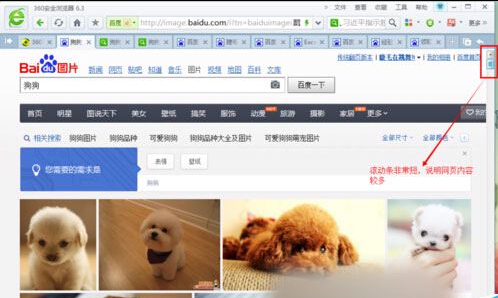
2、要想截图保存,首先选择浏览器上方的菜单栏,打开文件按钮。
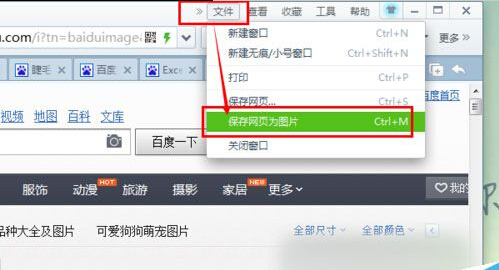
3、然后选择保存网页为图片。弹出对话框,选择保存图片的位置、图片名称、图片格式等,然后按确定。
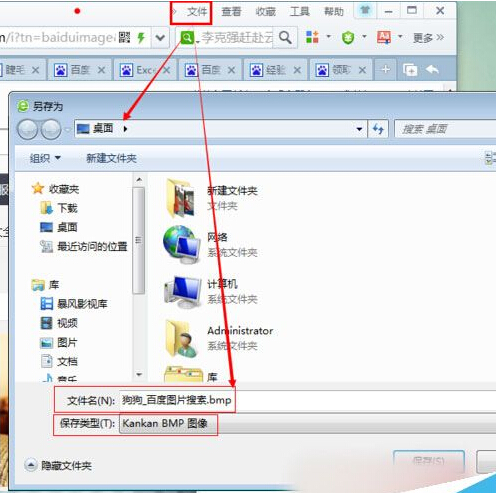
4、找到图片保存的位置,可以看到整个网页截图已经保存下来了。
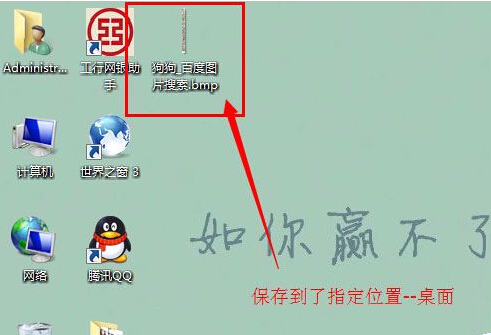
5、双击图片文件打开图片,就可以看到整个截取下来的网页图片了。
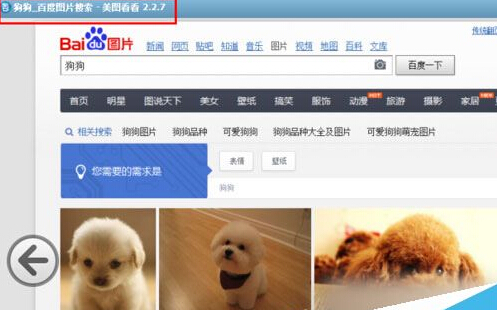
需要注意的是浏览器不同,可能操作会稍有不同,但操作方法基本一样,以上就是小编带来的小苹果w7系统下截取保存整个网页内容的方法,希望可以帮助到大家

